Liiska Koodadka qaladka Maareeyaha Aaladda ee Windows 11/10 oo ay la socdaan xalal
Mararka qaarkood maamulaha(Device Manager) aaladdaada Windows 11/10 kombayutarka waxaa laga yaabaa inuu soo sheego kood khalad ah. Haddii aad aragto qalad la xiriira qalabka, markaa boostadan ayaa kaa caawin doonta inaad aqoonsato sababta oo ku tusi doonta sida loo xalliyo arrinta.
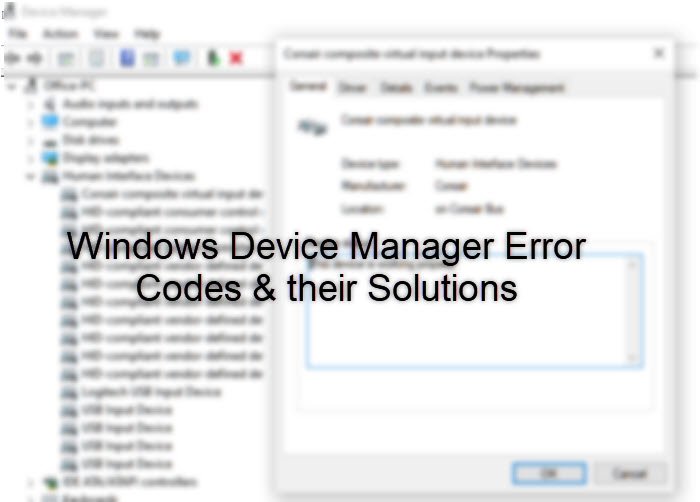
Haddii qaar ka mid ah aaladahaagu aysan si sax ah u shaqeynin, socodsiinta Hardware iyo aaladaha dhibbanayaasha , Windows USB Troubleshooter , iwm, ayaa ku caawin kara. Laakin haddii aysan taasi dhicin, waxaa laga yaabaa inaad ogaato koodka khaladka ah ee la xidhiidha dhibaatadaada oo aad gacanta ku raadiso cilad gaar ah. Maqaalkan, waxaanu wadaagi doonaa sida loo hagaajiyo qaladka Maareeyaha Qalabka(Fix Device Manager Error) .
Sida loo helo Koodhadhka Khaladka (Error Codes)Maamulaha Aaladda(Device Manager)
Si aad u ogaato koodka qaladka, fur Maareeyaha Aaladda(Device Manager) , laba jeer dhagsii nooca aaladda dhibaatada haysata. Marka xigta, midig-guji aaladda dhibaatada haysata, ka dibna dhagsii Properties . Tani waxay furaysaa sanduuqa wada hadalka Guryaha(Properties) aaladda . Waxaad ka arki kartaa koodka qaladka ee aagga(Device) heerka aaladda ee sanduuqan wada-hadalka.
Liiska Koodadka Khaladka Maareeyaha Aaladda Windows(Windows Device Manager Error Codes) & xalalkooda
Waxaan hoos ku taxnay inta badan code-yada qaladka, oo ay la socdaan xalalka suurtagalka ah. Koodhadhka qaladka ee u baahan cilad-raadinta dheeraynta ayaa lagu xidhay boostada.
- Koodhka 1(Code 1) - Qalabkan si sax ah looma habayn
- Koodhka 3 - Dareewalka qalabkan ayaa laga yaabaa inuu kharribmo
- Code 9 – Daaqadaha(Windows) ma aqoonsan karaan qalabkan
- Xeerka 10 - Qalabkani ma bilaabi karo(This device cannot start)
- Xeerka 12 - Qalabkani ma heli karo ilo bilaash ah oo ku filan oo uu isticmaali karo(This device cannot find enough free resources that it can use)
- Code 14 – Qalabkani si fiican uma shaqayn karo ilaa aad dib u bilowdo kombayutarkaga
- Xeerka 16 – Daaqadaha ma aqoonsan karaan dhammaan agabyada uu qalabkani isticmaalo(Windows cannot identify all the resources this device uses)
- Koodhka 18 (Code 18) - Dib(– Reinstall) ugu rakib darawalada qalabkan
- Code 19 – Daaqadaha(Windows) ma bilaabi karaan qalabkan
- Code 21 – Daaqadaha(Windows) ayaa meesha ka saaraya qalabkan
- Koodhka 22 - Qalabka waxaa joojiyay isticmaaluhu maamulaha Aaladda .
- Xeerka 24 - Qalabkani ma jiro, si sax ah uma shaqeeyo .
- Xeerka 28(Code 28) - Darawalada qalabkan lama rakibin
- Code 29 - Qalabkani waa naafo sababtoo ah qalabka firmware ee qalabku ma siinin agabkii loo baahnaa.
- Code 31 – Qalabkani si sax ah uma shaqeynayo sababtoo ah Windows ma rari karto darawalada looga baahan yahay qalabkan.
- Xeerka 32 – Darawal (adeeg) qalabkan waa la joojiyay.
- Xeerka 33(Code 33) - Daaqadaha(Windows) ma go'aamin karaan agabka looga baahan yahay qalabkan.
- Xeerka 34(Code 34) – Daaqadaha(Windows) ma go'aamin karaan habaynta qalabkan.
- Xeerka 35 (Code 35) –(– Your) Nidaamka kumbuyuutarka ee kumbuyuutarkaagu kuma jiraan macluumaad ku filan si loo habeeyo loona isticmaalo qalabkan.
- Koodhka 36(Code 36) - Qalabkani waxa uu codsanaya joojinta PCI laakiin waxaa loo habeeyey joojinta ISA (ama lidkeeda).
- Code 37 – Windows ma bilaabi karo darawalka aaladda qalabkan.
- Code 38 – Daaqadaha ma rari karaan darawalka aaladda qalabkan sababtoo ah tusaale hore oo darawalka aaladda ayaa wali ku jira xusuusta.
- Code 39 – Daaqadaha ma rari karaan darawalka aaladda qalabkan . Darawalka waxaa laga yaabaa in uu kharribmay ama la waayo.
- Code 40 – Daaqadaha(Windows) ma geli karaan qalabkan sababtoo ah macluumaadka muhiimka ah ee adeegeeda ee diiwaanka ayaa maqan ama si qaldan loo duubay.
- Koodhka 41 (Code 41) – Windows si guul leh ugu shubtay darawalka aaladda qalabkan laakiin ma heli karo qalabka qalabka.
- Code 42 -Daaqadaha ma rari karaan qalabka darawalka qalabkan sababtoo ah waxaa jira qalab nuqul ah oo horeyba ugu shaqeynayay nidaamka.
- Koodhka 43 - Daaqadaha ayaa joojiyay aaladdan sababtoo ah waxay soo sheegtay dhibaatooyin.(Windows has stopped this device because it has reported problems.)
- Xeerka 44(Code 44) – Codsi ama adeeg ayaa xidhay qalabkan.
- Xeerka 45 - Hadda, qalabkan qalabku kuma xidhna kombiyuutarka
- Code 46 – Daaqadaha(Windows) ma heli karaan qalabkan qalabkan sababtoo ah nidaamka qalliinka ayaa ku socda habka loo xirayo.
- Code 47 -Daaqadaha ma isticmaali karaan qalabkan qalabka ah sababtoo ah waxaa loo diyaariyey in si badbaado leh looga saaro
- Code 48 – Software-ka qalabkan ayaa laga joojiyay inuu bilaabo(The software for this device has been blocked from starting) sababtoo ah waxaa la og yahay inay dhibaato ku tahay Windows .
- Xeerka 49 - Daaqadaha ma bilaabi karaan qalab cusub oo hardware sababtoo ah rugta nidaamka waa mid aad u weyn (oo ka sarreysa Xadka Xadka Diiwaangelinta)
- Koodhka 50(Code 50) – Daaqadaha(Windows) ma dabaqi karaan dhammaan sifooyinka qalabkan.
- Xeerka 51 - Qalabkani wuxuu hadda ku sugayaa qalab kale(This device is currently waiting on another device) .
- Code 52 – Daaqadaha ma xaqiijin karaan saxiixa dhijitaalka ah ee darawalada looga baahan yahay qalabkan(Windows cannot verify the digital signature for the drivers required for this device) .
- Xeerka 53(Code 53) - Qalabkan waxaa loo sii daayay isticmaalka Windows kernel debugger.
- Xeerka 54(Code 54) – Qalabkani wuu guuldarraystay oo waxa uu ku socdaa dib u habayn.
- Xeerka 56 - Daaqadaha ayaa wali dejinaya qaabaynta fasalka ee qalabkan .
Waxaa laga yaabaa inaad u baahato inaad cusboonaysiiso ama rakibto darawallada qalabka , socodsiiso Hardware iyo Qalabaynta Qalabaynta, ama aad fuliso Soo Celinta Nidaamka(perform System Restore) sida lagu taliyay xalalka.
Xeerka 1(Code 1) : Qalabkan si sax ah looma habayn
Haddii aad hesho qaladka Maareeyaha Qalabka (Device Manager)1 - Qalabkan si sax ah looma habeynin(Code 1 – This device is not configured correctly) , waxay la macno tahay in qalabka gaarka ah ee su'aasha uusan lahayn darawal ku rakibay kombiyuutarka ama darawalka aan loo habeynin si habboon qalabku u shaqeeyo. Si loo xalliyo arrinta, laga bilaabo Win + X Menu , fur Device Manager > Right-click qalabka arrinta keenaya, oo dooro Properties.
Guji(Click) Cusbooneysii Driver(Update Driver) . Tani waxay gudaha ka hubin doontaa Cusboonaysiinta Windows(Windows Update) si loo rakibo darawalkii ugu dambeeyay ee shaqaynaya qalabkaas. Haddii dhibaatadu sii socoto, sababtoo ah ma jirin darawal cusub ama xitaa kii ugu dambeeyay ma shaqeynin, waxaad u baahan doontaa inaad gacanta ku cusboonaysiiso.
Maadaama cusboonaysiinta darawalku aanu shaqayn, waa inaad gacanta ka soo dejisaa darawalka mareegaha OEMs(OEMs) . Si aad u ogaato nooca darawalka ku rakiban yahay, aad Properties oo hubi nooca darawalka. Aad website-ka OEM oo soo deji nooc duug ah ama nooc cusub oo gacanta ku rakib.
Xeerka 3(Code 3) : Dareewalka aaladdan waxaa laga yaabaa in la musuqmaasuqo
Haddii aad ka helayso Code 3 mid ka mid ah qalabkaaga, waxa ay la macno tahay in aad qabto arrin diiwangelinta ama arrin xusuus hoose. Dhambaalka qaladka oo dhan wuxuu leeyahay -
Dareewalka qalabkan ayaa laga yaabaa inuu xumaado, ama nidaamkaagu waxa laga yaabaa inuu ku yaraado xusuusta ama agabyada kale. ( code 3)(The driver for this device might be corrupted, or your system may be running low on memory or other resources. (Code 3))
Si arrintan loo xalliyo, waxaa jira dhowr xal:
- Hubi Xusuusta:(Check Memory: ) Fur maareeyaha Hawsha(Task) , oo arag haddii aad leedahay xusuus bilaash ah. Haddii kale, markaas waxaad xiri kartaa codsiyada qaar ka mid ah kuwa isticmaala xusuusta badan. Waxa kale oo aad ka hubin kartaa ilaha System iyo goobaha xusuusta dalwaddii oo isku day in aad kordhiso.
Haddii tani aysan sidoo kale ku caawin, markaas waa inaad ka fikirtaa kordhinta RAM . Tani waxay kaa caawin doontaa inaad bilowdo oo aad isticmaasho codsiyo badan. - Uninstall iyo dib u rakib darawalka: (Uninstall and reinstall the driver: ) Mararka qaarkood, darawalka qalabku wuu xumaadaa, ama xitaa diiwaan gelinta sax maaha. Waxaad isku dayi kartaa uninstall-ka ka dibna dib u dajinta darawalada. Haddii taasi aysan ku caawin, waxaad isku dayi kartaa nidaamka soo celinta si aad ugu noqoto meel uu darawalku shaqaynayey.
Xeerka 9(Code 9) : Daaqadaha ma aqoonsan karaan qalabkan
Haddii aad aragto qaladka Code 9 , Windows ma aqoonsan karo qalabkan; markaas dhibaato ayaa ka jirta qalabkaas gaarka ah ama qalabkaas. Dhambaalka khaladka buuxa ayaa odhan doona
Daaqadaha ma aqoonsan karaan qalabkan sababtoo ah ma laha lambarka aqoonsiga hardware oo sax ah. Wixii kaalmo ah, la xidhiidh soo saaraha qalabka.(Windows cannot identify this hardware because it does not have a valid hardware identification number. For assistance, contact the hardware manufacturer.)
Aqoonsiga aaladda aan ansax ahayn(Invalid Device ID) macnaheedu waa in OSku ku guuldareysto inuu aqoonsado qalabka. Iyadoo laga yaabo inaad isku daydo inaad cusboonaysiiso darawalka qalabkaas, ma shaqeyn doono. Daaqadaha(Windows) Keliya waxay ku rakibtaa darawalada aaladaha ay aqoonsato. Markaa xalka ugu fiican waa inaad la xiriirto iibiyaha qalabka oo aad hesho sida ugu dhakhsaha badan ee suurtogalka ah.
Xeerka 10(Code 10) : Qalabkani ma bilaabi karo Isku day inaad u cusboonaysiiso wadayaasha aaladaha qalabkan.
Fariinta khaladka ah waxa la abuuraa marka maamulaha(Device Manager) qalabku aanu bilaabi karin qalabka hardware-ka sababtoo ah darawalada duugoobay ama kharribmay ama cillad ku meel gaar ah.
Qalabkani ma bilaabi karo Isku day inaad u cusboonaysiiso wadayaasha aaladaha qalabkan. (Koodhka 10)(This device cannot start. Try upgrading the device drivers for this device. (Code 10))
Markaa haddii dib-u-billow fududi aanu xalin dhibaatada, markaas waxa laga yaabaa in aad Uninstall/Cusboonaysiiso Darawallada Aaladda oo ay maamulaan Cilladaha Hardware(Hardware Troubleshooter) ama Ciladda USB-ga .
Sida laga soo xigtay Microsoft , OEM(OEMs) -yadu waa inay soo bandhigaan sababta saxda ah iyagoo isticmaalaya furaha FailReasonString . Si kastaba ha ahaatee, haddii furaha qalabku aanu ku jirin qiimaha "FailReasonString", fariinta sare waa la soo bandhigayaa.
Xeerka 14(Code 14) : Qalabkani si fiican uma shaqayn karo ilaa aad dib u bilowdo kombayutarkaga. Si aad hadda dib u bilowdo kombayutarkaga, dhagsii Dib u bilow Computerka(Restart Computer) .
Markaad hesho qaladka Maareeyaha Qalabka (Device Manager)Code 14 , waxay la macno tahay in qalabkani uusan si sax ah u shaqeyn karin ilaa aad dib u bilowdo kombiyuutarkaaga. Fariinta khaladku waxay ku fidday:
Qalabkani si fiican uma shaqayn karo ilaa aad dib u bilowdo kombayutarkaga. Si aad hadda dib u bilowdo kombayutarkaga, dhagsii Dib u bilow Computerka. (This device cannot work properly until you restart your computer. To restart your computer now, click Restart Computer. )
Si taas loo xalliyo, si fudud dib u bilow kombayutarkaga. Waxaad dib u bilaabi kartaa adigoo aadaya Start > Shutdown > oo dooro dib u bilow ama isticmaal Alt + CTRL + Del si aad dib ugu bilowdo Windows 10 PC. Haddii ay dhacdo in aad ku dheganaato mid ka mid ah, kaliya riix batoonka korontada in muddo ah ilaa PC-gaagu uu ka xirayo. Kadibna mar kale taabo batoonka korontada si aad dib ugu bilowdo kombayutarkaga
Xeerka 18(Code 18) : Dib ugu rakib darawalada qalabkan.
Mararka qaarkood qalabku wuu fashilmi doonaa ama joojinayaa shaqada. Markaad hubiso liiskooda ku yaal Maareeyaha Aaladda(Device Manager) , waxay soo bandhigi doontaa qaladka-
Dib ugu rakib darawalada qalabkan (Cod 18).(Reinstall the drivers for this device (Code 18).)
Waxaad dib u rakibi kartaa darawalka adiga oo gacanta ku hubinaya cusboonaysiinta ama ka saar darawalka marka hore ka dibna dooro inaad mar kale rakibto.
- Fur Maareeyaha Aaladda(Device Manager) , oo dooro aaladda su'aasha ku jirta. Midig ku dhufo, oo dooro Dareewalka Cusbooneysii(Update Driver) . Tani waxay bilaabi doontaa adeegga Cusboonaysiinta Windows(Windows Update) , oo waxay raadin doontaa cusbooneysiin. Haddii la heli karo, way rakibi doontaa.
- Habka labaad waa meesha aad doorato in aad uninstall. Midig ku dhufo(Right-click) qalabka maareeyaha aaladda oo dooro uninstall marka rakibiddu dhammaato, ka dooro iskaanka beddelka qalabka shayga sare.
Tani waxay heli doontaa qalabkaas mar kale, oo wakhtigan ayaa dooranaya in lagu rakibo darawalka gacanta. Waxaad isku dayi kartaa inaad ka soo dejiso darawalka websaydhka OEM , iyo marka laguu sheego inaad bixiso dariiqa darawalka, browserka, oo dooro darawalka aad soo dejisay.
Xeerka 19(Code 19) : Daaqadaha ma bilaabi karaan qalabkan
Haddii aad ku aragto fariinta qaladka (Error)Code 19 ee qalabka maamulaha aaladda, waxay la macno tahay habaynta qalabku waa mid aan dhamaystirnayn ama kharribmay rugta diiwangelinta. Fariinta khaladka oo dhami waxay odhan lahayd-
Daaqadaha ma bilaabi karaan qalabkan qalabka ah sababtoo ah macluumaadka qaabeynta (diwaangelinta) waa mid aan dhamaystirnayn ama dhaawacmay. ( code 19)(Windows cannot start this hardware device because its configuration information (in the registry) is incomplete or damaged. (Code 19))
Sababta ugu(Primary) weyn ee ay tani u dhacayso ayaa ah marka in ka badan hal adeeg loo dejiyay hal baabuur, oo ay jirto fashil ku yimid furaha adeegga ama ka soo saarida furaha adeegga darawalka. Markaan idhaahdo Furaha Adeegga(Service Key) , waxay la macno tahay in darawalku leeyahay furaha foomka-
HKLM\SYSTEM\CurrentControlSet\Services\DriverName
Haddii tani maqan tahay ama aan si sax ah loo qeexin, fariintan khaladka ah ayaa soo baxaysa.
Waxaa jira laba siyaabood oo lagu hagaajin karo. Midda kowaad waa in la uninstall-ka saaro oo dib loo rakibo darawalka . Habka labaad ayaa ah in lagu soo celiyo Windows 10 kombiyuutarkaaga meel uu qalabkani si fiican ugu shaqaynayey.
Xeerka 21(Code 21) : Daaqadaha ayaa meesha ka saaraya qalabkan
Khaladaadkan Code 21(Error Code 21) waxa uu soo baxayaa marka Windows ay ku jirto habka ay uga saarayso aaladda, laakiin habka wali ma dhamaystirmin; Koodhkan qaladku badanaa waa ku meel gaadh wuxuuna ka baxaa waqti ka dib, laakiin haddii aad u suurtagashay inaad tan ka hesho indhahaaga fiiqan, ka dibna dib u bilow Windows 10 PC dhowr jeer si aad tan meesha uga saarto.
Taasi waxay tidhi, haddii ay weli ku xallin weydo adiga waxaad awoodi kartaa:
- Isku day inaad sameyso boot nadiif ah Windows 10 PC, ka dibna dib u bilow adigoo isticmaalaya qaabka caadiga ah.
- Orod Hardware(Run Hardware) iyo Devices Troubleshooter , waana in ay kaa caawiso inaad ka takhalusto fariimahaas.
Khaladkani waa mid ay tahay inaad ugu yaraan ka werwerto.
Xeerka 22: Qalabkani waa naafo
Haddii aad hesho qaladkan ku saabsan sharraxaadda qalabka ku hoos qoran maareeyaha qalabka, markaa waxay si fudud ula macno tahay in qalabku uu naafo yahay.
Qalabkani waa naafo (Cod 22)(This device is disabled (Code 22))
Qalabku waxa uu naafo noqon karaa sababo badan dartood. Waxay noqon kartaa sababtoo ah Windows ayaa sameeyay markii ay la kulantay dhibaato halis ah ama uu curyaamiyay isticmaalaha Maareeyaha Aaladda(Device Manager) .
Si arrintan loo xalliyo, ka hel aaladda naafada ah maamulaha aaladda, midig-guji, oo dooro ikhtiyaarka “Enable Device.” Daqiiqad gudaheed, tani waxay bilaabmi doontaa Indho- geliyaha Aaladda(Enable Device Wizard) . Raac tilmaamaha, oo qalabku wuxuu ku soo noqon doonaa onlayn.
Xeerka 28(Code 28) : Darawalada qalabkan lama rakibin
Haddii aad qalad ku heleyso mid ka mid ah aaladaha kombiyuutarkaaga, markaa waxay la macno tahay inaad u baahan tahay inaad gacanta ku rakibto darawallada. Waxaa jira dhowr sababood oo laga yaabo inaan darawalka loogu rakibin qalab.
Darawalada qalabkan lama rakibin (Cod 28)(The drivers for this device are not installed (Code 28))
Kahor intaadan rakibin, waxaa laga yaabaa inaad rabto inaad gacanta ku soo dejiso darawalka OEM ama mareegta iibiyaha qalabka. Marka soo dejintu dhammaato, raac tan:
- Fur Maareeyaha Qalabka(Device Manager) ( WIN + X + M , oo hel aaladda su'aasha ku jirta.
- Midig ku dhufo(Right-click) qalabka, oo ka tirtir nidaamka.
- Hadda ku laabo xagga sare ee maareeyaha qalabka, oo midig-guji si aad u bilawdo Scan for hardware change si dib loogu rakibo darawalka.
- Kumbuyuutarku wuxuu kugula talin doonaa inaad bixiso dariiqa darawalka. U(Navigate) gudub faylka OEM ee aad soo dejisay.
Fiiro gaar ah: Mararka qaarkood, fulinta faylka EXE waa waxa kaliya ee aad u baahan tahay si aad u rakibto darawalka qalabka.
Xeerka 29:(Code 29:) Qalabkani waa naafo sababtoo ah firmware-ka aaladda ma siinin agabkii loo baahnaa.
Inta badan, qalabku wuxuu ku naafoobaa Maareeyaha Aaladda Error Code 29(Device Manager Error Code 29) sababtoo ah firmware-ka aaladda ma siinin agabkii loo baahnaa. Tani waa dhibaato qalabeed heer hoose ah oo u baahan doona gelitaanka BIOS .
Marka hore, si aad u xalliso arrintan, samee qoraal magaca aaladda, ka dibna dib u bilow kombayutarkaga. Riix furaha DEL ama F12 . Tani waxay ku geyn doontaa BIOS-ka. Hadda raadi liiska aaladaha, iyo qalabkani wuxuu ku jiraa xaalad naafo ah. Hadday haa tahay, awood
Haddii ay wali shaqayn weydo, waxaa laga yaabaa inaad hubiso macluumaadka Soo- saareyaasha(Manufacturers) ee ku saabsan aaladda si aad u aragto haddii ay jiraan tilmaamo gaar ah oo la siiyay si loogu habeeyo BIOS -ka .
Xeerka 31(Code 31) : Qalabkani si sax ah uma shaqeeyo
Haddii qalabkaaga ku qoran Maareeyaha Aaladda(Device Manager) uu muujiyo Code Error Code 31(Error Code 31) , waxay si fudud ula macno tahay in qalabku aanu si fiican u shaqaynayn sababtoo ah Windows ma shubi karto darawalada looga baahan yahay qalabkan. Iyadoo laga yaabo inaad dib u bilowdo kombiyuutarkaaga dhowr jeer si aad u aragto haddii qaladku xalliyo, haddii uusan dhicin, waa inaad dib u rakibtaa darawallada mar kale.
- Fur Maareeyaha Aaladda(Device Manager) , ka dibna midig-guji aaladda ay arrintani hayso.
- Liiska soo muuqda, dooro Cusbooneysii Driver(Update Driver) si aad u bilowdo saaxir Cusbooneysii Hardware .(Hardware Update)
- Halka Cusboonaysiinta Windows(Windows Update) ay tahay in ay kuu hesho darawal deggan, haddii ay dhacdo in aysan awoodin, kala soo bax darawaliinta cusub website-ka OEM oo gacanta ku cusboonaysii.
Xeerka 33(Code 33) : Windows ma go'aamin karo agabka looga baahan yahay qalabkan.
Haddii aad hesho Windows ma go'aamin karto agabka looga baahan yahay qalabkan ( Code 33 ) qaladka qalab kasta, waxay la macno tahay tarjumaha BIOS ee go'aaminaya nooca agabka loo baahan yahay aaladda ayaa guuldareystay. Sidoo kale fariintu waxay odhan doontaa:
Daaqadaha ma go'aamin karaan agabka looga baahan yahay qalabkan.(Windows cannot determine which resources are required for this device.)
Sida kaliya ee looga bixi karo waa in la isticmaalo Utility Setup(Setup Utility) si aad wax walba dib ugu dejiso ama u cusbooneysiiso BIOS-ka(Update the BIOS) . Waxaad ka soo dejisan doontaa faylalka BIOS ee ugu dambeeyay iibiyaha qalabka ka dibna cusbooneysii. Marka laga reebo tan, waxa kale oo aad isku dayi kartaa in aad Habayso(Configure) , dayactirto, ama beddesho qalabka.
Haddii kuwaani ku caawin waayaan, waxaa laga yaabaa inaad iibsato qalab cusub.
Xeerka 34(Code 34) : Daaqadaha ma go'aamin karaan habaynta qalabkan
Qalab badan oo ku jira Windows ayaa isticmaala agabka si ay u fuliyaan waxa ay tahay inay sameeyaan. Iyadoo Windows ay si toos ah u go'aamin karto kheyraadka mid kasta oo ka mid ah qalabkan, haddii ay dhacdo, waxaad heleysaa Code Error Code 34(Error Code 34) . Fariinta Cilada buuxda(Full Error Message) waxaa ka mid ah-
Daaqadaha ma go'aamin karaan dejinta qalabkan. La tasho dukumeentiga la socda qalabkan oo isticmaal tabka Kheyraadka si aad u dejiso qaabeynta. (Koodhka 34)(Windows cannot determine the settings for this device. Consult the documentation that came with this device and use the Resource tab to set the configuration. (Code 34))
Xusuusin: Kheyraadku waa xogta laba-geesoodka ah oo aad ku dari karto faylka la fulin karo ee codsiga ku saleysan Windows. Waxay noqon kartaa qaab IO, Xusuusta(Memory) , ama wax kale.
Iyadoo Windows ay ogaan karto oo ay isticmaasho goobaha otomaatiga ah, waxaa suurtogal ah in lagu habeeyo gacanta haddii aysan shaqayn. Si kastaba ha ahaatee, waxaad u baahan doontaa habaynta gacanta ee qalabka. Waxaad heli kartaa ama waydiisan kartaa kooxda taageerada OEM inay kaa caawiyaan dukumeentiyada qalabka si aad u hesho tilmaamo ku saabsan habaynta qalabka.
Marka aad habayso, dib u bilow kombayutarka, ka dibna hubi in uu si fiican u shaqaynayo. Si aad gacanta ugu beddesho qiyamka ilaha, waxaad u baahan tahay inaad u beddesho tabka(Resource) agabka agabka ee Maareeyaha Aaladda(Device Manager) . Si toos ah uga beddel buug-gacmeedka, oo raac dukumeentiyada.
Xeerka 35(Code 35) : Nidaamka kumbuyuutarka ee kumbuyuutarkaagu kuma jiraan macluumaad ku filan
Fariintu waa:
Nidaamka kombiyuutarkaaga kuma jiraan macluumaad ku filan (Cod 35)(Your computer’s system firmware does not include enough information (Code 35))
Waxay u muuqataa mid ka mid ah qalabka; macneheedu waxa weeye in firmware-ka kumbiyuutarkaagu aanu haysan taageero ku filan ama darawalo si uu u habeeyo oo si sax ah u isticmaalo. Marka la soo koobo, BIOS waa duugoobay oo u baahan in la cusbooneysiiyo.
Marka ay dhacdo, MPS ama miiska Nidaamka Multiprocessor ee(Multiprocessor System) kaydiya hawlaha kheyraadka BIOS waxaa ka maqan gelitaanka qalabkaaga waana in la cusboonaysiiyaa.
Waxaan kugula talinayaa inaad kala soo baxdo cusboonaysiinta BIOS ee ugu dambeysay websaydhka OEM ee kombiyuutarkaaga . Waa inaad si taxadar leh u ogaataa cusboonaysiinta saxda ah ee BIOS ee kombiyuutarkaaga, taas oo ku xidhan nooca Motherboard-ka.
Koodhka 36(Code 36) : Qalabkani waxa uu codsanaya joojinta PCI
Qalabkani waxa uu codsanaya in PCI dhexda(PCI) u xidho ( Code 36 ) si uu ugu soo muuqdo heerka qalabka marka uu codsanayo in PCI la joojiyo balse loo habeeyey kala goynta ISA , iyo caksigeeda. Tani waa xoogaa qalad farsamo ah oo aad u baahan doonto admin ama qof fahmay dhibaatadan oo ka qaado tallaabada ku habboon.
Dhambaalka khaladka buuxa ayaa u socda sida-
Qalabkani waxa uu codsanaya joojinta PCI laakiin waxa loo habeeyey joojinta ISA (ama lidkeeda). Fadlan isticmaal barnaamijka habaynta nidaamka kombayutarka si aad dib ugu habayso joojinta qalabkan.(This device is requesting a PCI interrupt but is configured for an ISA interrupt (or vice versa). Please use the computer’s system setup program to reconfigure the interrupt for this device.)
Si taas loo xalliyo, waa inaad beddeshaa dejinta boos celinta IRQ ee BIOS . Maadaama BIOS ay ku kala duwan tahay (BIOS)OEM kasta , waxaa fiican inaad aragto dukumeentiyada qalabka ama la xiriir soo saaraha kombiyuutarkaaga.
Haddii ay dhacdo in BIOS -kaagu la yimaado qalab dejineed, waxaad bedeli kartaa dejinta boos celinta IRQ . Marar dhif ah, BIOS - ku waxa laga yaabaa inuu haysto doorashooyin uu ku kaydiyo IRQ-yada(IRQs) qaarkood ee isku xidhka qaybaha durugsan ( PCI ) ama ISA .
Xeerka 39(Code 39) : Daaqadaha ma rari karaan darawalka aaladda qalabkan
Marka Windows uu isticmaalo aaladda, waxay ku shubtaa darawalkeeda xusuusta ka dibna waxay la xiriirtaa aaladda. Tani waa sida darawal la'aan; ma wadi kartid baabuur. Haddii aad helayso cilad koodka 39 qalab kasta, tani waxay la macno tahay Windows ma awoodo inuu ku shubo darawalka qalabka. Farriimaha khaladka buuxa ayaa sheegaya
Daaqadaha ma rari karaan darawalka aaladda qalabkan. Darawalka waxaa laga yaabaa in uu kharribmay ama la waayo. (Koodhka 39)(Windows cannot load the device driver for this hardware. The driver may be corrupted or missing. (Code 39))
Xalka kaliya ee lagu talinayo tan waa in dib loo rakibo darawalka qalabkaas. Waxa kale oo aad isku dayi kartaa in aad gebi ahaanba ka saarto qalabka, ka dibna samee iskaanka isbeddelka qalabka, ka dibna ku rakib darawalka. Mararka qaarkood waxaa jira darawaladii ugu dambeeyay ee la heli karo OEM(OEMs) -yada , waxayna macno badan samaynaysaa in loo isticmaalo darawalkii ugu dambeeyay ee qalabkaas.
Code 40 : Windows ma geli karo qalabkan
Haddii aad helayso Windows ma geli karo qalabkan ( Code 40 ) qaladka mid ka mid ah aaladahaaga, waxay la macno tahay in Windows aanu geli karin qalabkaas. Ciladani waxay soo baxdaa kaliya marka furaha adeega aaladda ama xogta hoose ee diiwaanka la waayo ama si khaldan loo diiwaan galiyo. Sida kaliya ee lagu xallin karo arrintan waa in dib loo rakibo darawalka qalabka gacanta.
- Fur maamulaha aaladda, oo dooro aaladda su'aasha ku jirta.
- Midig ku dhufo(Right-click) qalabka oo dooro Uninstall ka menu ee soo muuqda.
- Marka xigta, dooro Action ee bar menu-ka, oo dooro Scan for hardware change si aad dib ugu rakibto darawalka.
Marka qalabka la ogaado, Windows Update Service ayaa heli doona oo rakibi doona darawallo cusub. Si kastaba ha noqotee, haddii aad ka soo dejisay nooc xasilloon websaydhka OEM , waxaad dooran kartaa inaad gacanta ku rakibto.
Xeerka 41(Code 41) : Daaqadaha si guul leh ayey ugu shubeen darawalka aaladda laakiin ma heli karo qalabka
Waxa ay u muuqataa aaladaha ku xidhay qalab aan fiilo iyo ciyaar ahayn oo ku rakibay darawalka. Iyadoo darawalka qalabka loogu talagalay qalabku uu ku xiran yahay qalad la'aan, Windows OS ma heli karo qalabka hardware.
Xalka kaliya ayaa ah in meesha laga saaro oo la helo qalabka gacanta. Raac tillaabooyinka si aad dib ugu rakibto:
- Fur Maareeyaha Aaladda addoo(Device Manager) isticmaalaya furaha gaaban ee Win + X + M
- Midig ku dhufo(Right-click) qalabka aad u haysato Code 41 Error .
- Ka dooro Uninstall(Select Uninstall) ka menu ee soo muuqda.
- Marka la saaro, dhagsii astaanta kumbuyuutarka oo guji midigta.
- Hadda dooro Scan beddelka qalabka si aad dib ugu rakibto darawalka.
Marka ay hesho aaladda, waxay kuu soo jeedin doontaa inaad ku rakibto darawalka sidoo kale. Waxaad ku rakibi kartaa darawalka, gacantaada kala soo bixi kartaa website-ka OEM , ama u oggolow Windows(Windows Search) inuu raadiyo . Ku dhaji qaladkan waa in la xalliyaa.
Xeerka 42(Code 42) : Qalab nuqul ah oo horey ugu shaqaynayay nidaamka
Mararka qaarkood Windows wuu wareeraa sababtoo ah hab-hoosaadyo isku mid ah, taas oo keenta Code Error 42(Error Code 42) . Markaad hubiso heerka qalabka ee Maareeyaha Aaladda(Device Manager) , waxay odhan doontaa-
Daaqadaha ma rari karaan darawalka qalabka qalabkan sababtoo ah waxaa jira qalab nuqul ah oo horeyba ugu dhex shaqaynayay nidaamka. (Koodhka 42)(Windows cannot load the device driver for this hardware because there is a duplicate device already running in the system. (Code 42))
Khaladku wuxuu kaloo dhici karaa marka qalab leh nambar taxane ah laga helo meel cusub ka hor inta aan laga saarin goobtii hore.
Sida kaliya ee tan lagu xalin karo waa in dib loo bilaabo kombuyutarkaaga Windows , oo si toos ah ayay wax u soo celin doontaa.(Windows)
Xeerka 44(Code 44) : Codsi ama adeeg ayaa xidhay qalabkan
Qalabyada(Hardware) qalabka waxa gacanta ku haya OS, Application , iyo xataa adeegyada. Maadaama ay si buuxda ula falgali karaan aaladaha, dib ayaa loo kiciyaa si loo hubiyo in hawlgalku siman yahay. Si kastaba ha ahaatee, waxaa laga yaabaa inay dhacdo in qalabka la xiro oo aan waligiis dib loo kicin. Tani waa meesha aad ka heli qaladka -
Codsi ama adeeg ayaa xidhay qalabkan (Cod 44).(An application or service has shut down this hardware device (Code 44).)
Waxaa xiiso leh in la ogaado in qaladka(Error) code 44 uu soo muuqan karo wakhti kasta. Waxay noqon kartaa inta lagu jiro rakibidda barnaamijka, ama inta lagu jiro bilowga Windows(Windows Startup) , ama xitaa la xiro. Si aad tan u xalliso, waxa kaliya ee aad u baahan tahay inaad samayso waa inaad dib u bilowdo kombayutarkaga, waana inuu hagaajiyaa.
Si kastaba ha noqotee, haddii tani sidoo kale aysan xallin dhibaatada, waxay noqon kartaa diiwaan musuqmaasuq. Waxaad isticmaali kartaa nadiifiyaha diiwaanka si aad uga takhalusto dhammaan waxyaabaha la geliyey ee xumaaday iyo kuwa aan sax ahayn. Kadib dib u bilow kombayutarkaga si aad u aragto in arinta la xaliyay iyo in kale.
Code 46 : Windows ma heli karo qalabkan qalabka
Mararka qaarkood aaladda, in kasta oo lagu taxay Maareeyaha Aaladda(Device Manager) , ma heli karo Windows -ka . Haddii ay dhacdo in aad farriintan khaladka ah u heshay sidii pop-up, waxay badanaa ka dhigan tahay in nidaamka qaar uu isku dayayay in uu galo laakiin uu ku guuldareysto sababtoo ah nidaamka ayaa xiraya.
Daaqadaha ma heli karaan qalabkan qalabka ah sababtoo ah nidaamka qalliinka ayaa ku socda habka loo xirayo. Qalabka qalabku waa inuu si sax ah u shaqeeyaa marka xigta ee aad bilowdo kombiyuutarka. (Koodhka 46)(Windows cannot gain access to this hardware device because the operating system is in the process of shutting down. The hardware device should work correctly next time you start your computer. (Code 46))
Akhbaarta wanaagsan ayaa ah inaadan u baahnayn inaad xalliso arrintan, laakiin markaad dib u bilowdo nidaamka, codsiga ama habraaca ayaa dib u heli doona oo heli doona shaqadiisa.
Fiiro gaar ah: Koodhkan khaladka ah waxa la dejiyay oo kaliya marka uu daaran yahay Xaqiijiye Darawalka , iyo dhammaan codsiyada mar hore waa la xidhay.
Xeerka 47(Code 47) : Daaqadaha ma isticmaali karaan qalabkan
Waxa ugu caansan ee aad ku xasuusan doonto isticmaalka aaladda USB waa Safe Eject . Markaad sidaa sameyso, haddii aad aragto Error Code 47 mid ka mid ah aaladahaas, waxay la macno tahay inay ku jirto habka saarista. Fariinta qaladka buuxda ee dhacdadan oo kale waa:
Daaqadaha ma isticmaali karaan qalabkan qalabka ah sababtoo ah waxaa loo diyaariyey in si badbaado leh looga saaro, laakiin lagama saarin kombiyuutarka. Si loo xaliyo dhibaatadan, ka saar qalabkan kombayutarkaaga ka dibna ku xidh mar kale. (Koodhka 47)(Windows cannot use this hardware device because it has been prepared for safe removal, but it has not been removed from the computer. To fix this problem, unplug this device from your computer and then plug it in again. (Code 47))
In kasta oo hab-socodku ay dhib yar tahay inay qaadato wakhti kasta, laakiin haddii ay dhacdo inay ku dhegto, oo Windows ay wali diyaarinayso aaladda saarista ama la riixo badhanka ka saarista jirka, ka dibna raac habka hoose.
Waad ka bixi kartaa oo dib ugu xidhi kartaa (hubi in aanu jirin nuqul fayl ah ama aad u guurto hawsha), ama waxa aad dib u bilaabi kartaa kombiyuutarkaaga si aad dib u dajin u samayso heerkan.
Xeerka 48(Code 48) : Software-ka qalabkan waa la xannibay
Koodhkan qaladka ah ee 48 waxa uu soo baxaa inta badan marka laga cusboonaysiinayo hal qaab oo loo guurayo mid kale. Haddii, inta lagu guda jiro tijaabada gudaha, qalab leh qalab la sheegay inuu abuurayo dhibaato, oo OEM ma aysan soo bandhigin cusbooneysiin, waxaad arki doontaa fariintan.
Software-ka qalabkan ayaa laga joojiyay inuu bilaabo sababtoo ah waxaa la og yahay inay dhibaato ku tahay Windows. La xidhiidh iibiyaha qalabka si aad u hesho darawal cusub. (Koodhka 48)(The software for this device has been blocked from starting because it is known to have problems with Windows. Contact the hardware vendor for a new driver. (Code 48))
Xalka kaliya ee saxda ah waa in la rakibo darawal ku habboon oo la shaqeeya nooca hadda ee Windows . Waxaad u baahan doontaa inaad ka hubiso OEM si aad u ogaato haddii uu jiro cusboonaysiin cusub. Haddii kale, markaa waxaad isku dayi kartaa inaad ku rakibto darawalka kaliya ee leh qaabka ku habboon si aad u aragto haddii dhibku adiga kuu xalliyo.
Xeerka 50(Code 50) : Daaqadaha ma isticmaali karaan dhammaan sifooyinka qalabkan
Qalab kastaa wuxuu la yimaadaa hawlo badan. Darawaladu waxay hubiyaan in Windows ay aqoonsan karto mid kasta oo ka mid ah guryahan si ay uga faa'ideysato hawlaheeda. Si kastaba ha ahaatee, haddii aad u helayso Qalab Code 50(Error Code 50) mid ka mid ah qalabka, waxay la macno tahay in Windows ma isticmaali karo dhammaan sifooyinka qalabkaas. Fariinta Cilada(Error) buuxda waxaa ka mid ah
Daaqadaha ma isticmaali karaan dhammaan sifooyinka qalabkan. Qalabka aaladda waxaa ku jiri kara macluumaad qeexaya awoodaha aaladda iyo dejinta (sida goobaha amniga, tusaale ahaan). Si loo xaliyo dhibaatadan, waxaad isku dayi kartaa inaad dib u rakibto qalabkan. Si kastaba ha ahaatee, waxaan kugula talineynaa inaad la xiriirto soo saaraha qalabka si aad u hesho darawal cusub. ( code50)(Windows cannot apply all of the properties for this device. Device properties may include information that describes the device’s capabilities and settings (such as security settings, for example). To fix this problem, you can try reinstalling this device. However,we recommend that you contact the hardware manufacturer for a new driver. (Code50))
Sida kaliya ee lagu xallin karo dhibaatadan waa in dib loo rakibo aaladda ka dibna dib loo raro darawallada mar kale. Haddii ay suurtagal tahay, ka soo saar nooca ugu dambeeyay ee darawalka websaydhka OEMs oo ku rakib gacanta.
- Midig ku dhufo(Right-click) qalabka liiska ku jira, oo dooro in aad uninstall ka saarto.
- Dabadeed sawir is-beddelka qalabka cusub ee maamulaha qalabka.
- Marka ay soo saarto qalab cusub, waxaad heli doontaa ikhtiyaarka aad dib ugu rakibto darawalka gacanta.
- Marka la rakibo, reboot your computer in Windows waxa ay dabaqi kartaa dhammaan goobaha.
Xeerka 51(Code 51) : Qalabkani waxa uu hadda ku sugayaa qalab kale
Waxaa suurtogal ah in qalabku u baahan yahay inuu midba midka kale sugo si uu u dhamaystiro shaqada qaar ama kaliya inay noqdaan kuwo isku xiga. Haddii aad helayso koodka qaladka 51, markaa waxay ka dhigan tahay in qalabku uu hadda ku sugayo qalab kale ama qalab kale si uu u bilaabo. Arrinta ku saabsan xaaladdu waa in aysan jirin wax xal ah, oo aad u baahan tahay inaad ka tagto sida ay tahay. Ilaa qalabku ku guuldareysto, xaqiiqdii xal ma lihid. Haddii arrintu ay sii jirto waqti dheer, markaa waxaa laga yaabaa inaad rabto inaad dib u bilowdo Windows 10 kombiyuutarkaaga.
Waxa kale oo aad hubin kartaa haddii qalabyada kale ay ku fashilmeen Maareeyaha Aaladda(Device Manager) sababtoo ah qalabkani wuxuu galay sugitaan gudaha ah. Dib u bilaw kombayutarkaaga ama hagaaji qalab kale si aad taas u xalliso. Sidoo kale, iska hubi inaad socodsiiso Dhibbanaha Hardware .
Xeerka 52(Code 52) : Daaqadaha ma xaqiijin karaan saxiixa dhijitaalka ah ee darawalada
Haddii aad helayso fariin khalad ah oo leh, " Windows ma xaqiijin karto saxiixa dhijitaalka ah ee darawalada looga baahan yahay qalabkan. ( Code 52 ), ka dibna waxay la macno tahay in darawalka laga yaabaa in aan saxiixin ama la musuqmaasuqo. Dhambaalka khaladka oo dhami waa sida-
Daaqadaha ma xaqiijin karaan saxiixa dhijitaalka ah ee darawalada looga baahan yahay qalabkan. Qalabkii u dambeeyay ee isbeddelka software-ka ayaa laga yaabaa inuu rakibay faylka si khaldan loo saxeexay ama dhaawacmay, ama laga yaabo inuu yahay software xaasidnimo leh oo ka yimid meel aan la garanayn. (Koodhka 52)(Windows cannot verify the digital signature for the drivers required for this device. A recent hardware or software change might have installed a file that is signed incorrectly or damaged, or that might be malicious software from an unknown source. (Code 52))
Waxaa laga yaabaa inaad meel ka soo dejisay darawal aan saxeexin oo aad isku dayday inaad ku rakibto. Haddii taasi aysan ahayn xaaladdu, markaa faylasha darawalku waa la kharribmay sababo jira awgood. Si kastaba ha ahaatee, waxaad u baahan doontaa inaad dib u rakibto darawalka mar labaad. Hubi in aad ka soo dejisanayso mareegaha iibiyeyaasha Aaladda .(Device)
Xeerka 53(Code 53) : Qalabkan waxa loo dajiyay in uu isticmaalo Windows kernel debugger
Kernel Debugging waxay ka caawisaa qofka inuu si faahfaahsan u ogaado arrimaha, markaa haddii aad aragto Code 53 qalab ku hoos qoran Maareeyaha Aaladda(Device Manager) , waxay la macno tahay in loo qoondeeyay isticmaalka Windows kernel debugger inta lagu jiro fadhiga boot. ( Xeer 53(Code 53) ). Tani waxay badanaa dhacdaa marka maamulaha IT-ga ama qof aqoon ku filan u leh Windows 10 Kernel Debugging wuxuu isku dayayaa inuu xalliyo arrimaha ku saabsan qalabka.
Si arrintan loo xalliyo, waxaad u baahan doontaa inaad leedahay mudnaanta maamulka iyo gelitaanka amarka amaahda. Dakhliga amarka, ku qor oo fuliya bcdedit /debug off. Markaad joojiso qaladka kernel -ka Windows , waxay u oggolaan doontaa in qalabku si caadi ah u bilaabo.(Windows)
Xeerka 54(Code 54) – Qalabkani wuu guuldarraystay oo waxa uu ku socdaa dib u habayn
Mararka qaarkood Windows ama qalabka laftiisa waa inuu dib u bilaabo. Iyadoo inta badan ay tahay mid degdeg ah, laakiin haddii aad ku guulaysatay inaad ku qabato qalab xaalad noocaas ah, waxay ku siinaysaa qalad Code 54 . Kani waa kood dhibaato dhex mara oo loo qoondeeyay inta habka dib u dajinta ACPI la fulinayo. Iyadoo ay si toos ah isu xallin doonto in muddo ah, haddii qalabku uusan waligiis dib u bilaabin fashilka awgeed, waxay ku xirnaan doontaa xaaladdan, nidaamka dib-u-kicinta ayaa loo baahan yahay. Markaa si fudud dib u bilow Windows 10 PC kaaga oo dib u hubi heerka uu qalabka ku yaal Maareeyaha Aaladda(Device Manager) . Waa in wanaag loo tagaa.
Waxaan rajeynayaa in qoraalkani uu ku caawiyo.
Related posts
Sida loo furo maamulaha aaladaha gudaha Windows 11/10
Hagaaji Aaladda aan fariinta loo rarin Windows 11/10 kombiyuutarada
Ka hel Darawalada Aaladaha Aan La garanayn Maamulaha Aaladda
Dhoofinta iyo Kaabta Aaladaha Isticmaalka PowerShell gudaha Windows 11/10
Soo deji oo dib ugu rakib maamulaha maqalka Realtek Windows 11/10
Sida loo soo bandhigo liiska dhammaan aaladaha wadayaasha gudaha Windows 11/10 oo wata DriverView
Sida loo suurtogeliyo ama loo joojiyo gelinta taabashada PC Tablet gudaha Windows 11/10
Software-ka ugu Fiican ee Maamulaha Qaybinta Bilaashka ah ee Windows 11/10
Sida loo beddelo Aaladda Soo-saarka Maqalka ee Default ee Sheekooyinka gudaha Windows 11/10
Qalabka wax gelinta iyo ka-soo-saarka maqalka ayaa la raray markii dib loo bilaabo Windows 11/10
Software-ka ugu Fiican ee Maareeyaha Tixraaca Xorta ah ee Windows 11/10
Sida loo dejiyo oo loo isticmaalo taleefoonka dhegaha ee Windows 11/10 PC
Sida loo cusbooneysiiyo darawalada Bluetooth gudaha Windows 11/10
Dareewalka Serial PCI ma rakibayo Windows 11/10
Sida loo damiyo TouchScreen gudaha Windows 11/10
Sida loo ogaado appka ku isticmaalaya webcam gudaha Windows 11/10
Liisaska Dhamaystiran ee Koodadka Cilada Cusbooneysiinta Windows ee ku jira Windows 11/10
Sida loo cusbooneysiiyo Drivers gudaha Windows 11/10
Sida loo kabsado oo loo soo celiyo darawaliinta gudaha Windows 11/10
Sida loo arko macluumaadka Shabakadda Wi-Fi ee darawalka Windows 11/10
